環境内でのユーザー セキュリティの構成
セキュリティ ロールを作成し、そのロール (新規または既存) を、ユーザーが Dataverse を使用しているかどうかにかかわらず、ユーザに割り当てることができます。
前提条件
カスタム セキュリティ ロールを作成する場合、そのロールには、ユーザーがアプリを実行するための最小限の特権のセットが必要です。 最小限の特権についての詳細情報。
セキュリティ ロールの作成、編集、またはコピー
セキュリティ ロール を簡単に作成、編集、またはコピーして、ニーズに合わせてカスタマイズできます。
Power Platform 管理センター に移動します。
ナビゲーション ペインで環境を選択し、環境を選択します。
設定を選択します。
ユーザー + アクセス許可 を展開します。
セキュリティ ロールを選択します。
適切なタスクを完了させます:
セキュリティ ロールを作成する
コマンド バーから 新規ロール を選択します。
ロールの名 フィールドに、新規ロールの名称を入力します。
部署 フィールドで、ロールが所属する部署を選択します。
チームメンバーが役割を継承するかどうかを選択します。
この設定が有効で、ロールがチームに割り当てられている場合、すべてのチーム メンバーはロールに関連するすべての権限を継承します。
保存を選択します。
セキュリティ ロールの編集
ロール名を選択するか、行を選択して 編集 を選択します。次に、セキュリティロールの権限とプロパティを定義 します。
一部の事前定義の セキュリティ ロールは編集できません。 これらの役割を編集する場合は、保存 と 保存 + 閉じる ボタンは使用できません。
セキュリティ ロールのコピー
セキュリティ ロールを選択し、コピー を選択します。 役割に新しい名前を付けます。 必要に応じて、セキュリティ ロールを編集 します。
権限のみがコピーされ、割り当てられたメンバーやチームはコピーされません。
セキュリティ ロールを監査する
セキュリティ ロールを監査して、Power Platform 環境でセキュリティ ロールに加えられた変更をよりよく理解できます。
ユーザー定義セキュリティ ロールの作成または構成
アプリでユーザー定義エンティティを使用する場合、アプリを使用するには、その特権をセキュリティ ロールで明示的に付与する必要があります。 既存のセキュリティ ロールの特権を追加するか、またはユーザー定義のセキュリティ ロールを作成できます。
すべてのセキュリティ ロールを使用するには、最小限の権限セット を含める必要があります。 セキュリティ ロールと特権の詳細。
チップ
環境には、複数のアプリが使用するレコードが保持される場合があります。 異なる権限を付与する複数のセキュリティ ロールが必要になる場合があります。 例:
- 一部のユーザー (編集者) は読み取り、更新、他のレコードの添付だけが必要なため、このセキュリティ ロールでは読み取り、書き込み、追加の権限を持っています。
- その他ユーザーは、編集者ユーザーが持つすべての権限に加えて、作成、追加、削除、共有の機能を必要とする場合があります。 したがって、セキュリティ ロールには、作成、読み取り、書き込み、追加、削除、割り当て、追加先、共有の権限が含まれます。
アプリを実行するための最小限の権限でカスタム セキュリティ ロール を作成します
- Power Platform 管理センターにサインインします。
- ナビゲーション ペインで環境を選択し、環境を選択します。
- 設定>ユーザー + 権限>セキュリティ ロールを選択します。
- アプリ オープナー を選択し、コピー を選択します。
- カスタム ロールの名前を入力し、コピー を選択します。
- セキュリティ ロールのリストで、新しいロールを選択し、その他のアクション (…) >編集 を選択します。
- ロール エディターで、カスタム エンティティ タブを選択します。
- リストでカスタム テーブルを検索し、読取り、書き込み追加 権限を選択します。
- 保存して閉じる を選択します。
ゼロからのカスタム セキュリティ ロールの作成
- Power Platform 管理センターにサインインします。
- ナビゲーション ペインで環境を選択し、環境を選択します。
- 設定>ユーザー + 権限>セキュリティ ロールを選択します。
- 新しいロールを選択します。
- 詳細 タブに新しいロールの名前を入力します。
- 他のタブでエンティティを見つけて、アクションとそれらを実行するスコープを選択します。
- タブを選択して、ご利用のエンティティを探します。 たとえば、カスタム エンティティタブを選択し、カスタム エンティティに権限を設定します。
- 特権の 読み取り、書き込み、追加 を選択します。
- 保存して閉じる を選択します。
Dataverse データベースがない環境でユーザーにセキュリティ ロールを割り当てる
Dataverse データベースのない環境の場合、環境内で環境管理者ロールを持つユーザーは、Microsoft Entra ID から個々のユーザーまたはグループにセキュリティ ロールを割り当てることができます。
Power Platform 管理センターにサインインします。
環境を選択し、環境を選択します。
アクセス タイルの環境管理者または環境作成者ですべて表示を選択して、どちらかのロールのユーザーを追加または削除します。
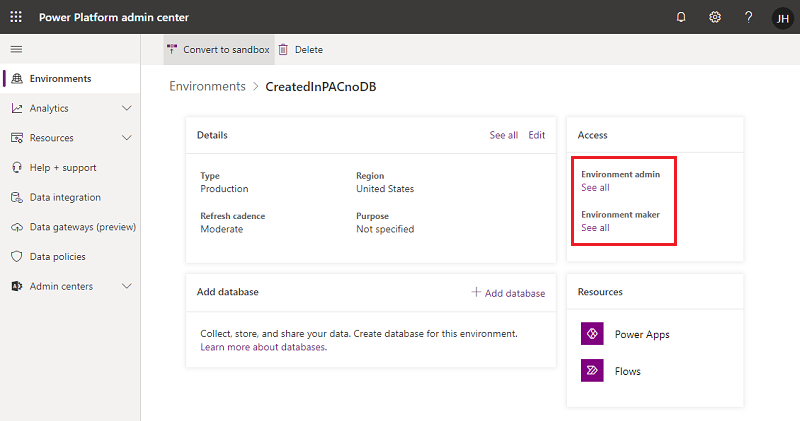
ユーザーの追加 を選択し、Microsoft Entra ID の 1 人以上のユーザーまたはグループの名前またはメール アドレスを指定します。
追加を選択します。
Dataverse データベースが存在する環境のユーザーにセキュリティ ロールを割り当てる
セキュリティ ロールは、個々のユーザーに加えて、所有者チーム とMicrosoft Entra グループ チーム に割り当てることができます。 ユーザーにロールを割り当てる前に、ユーザー アカウントが環境に追加され、有効になっていることを確認します。
一般的に、セキュリティ ロールは、環境内で有効となっているユーザーにのみ割り当てることができます。 環境で無効になっているユーザー アカウントにセキュリティ ロールを割り当てるには、OrgDBOrgSettingsのallowRoleAssignmentOnDisabledUsers をオンにしてください。
Power Platform 管理センターにサインインします。
環境を選択し、環境を選択します。
アクセス タイルで、セキュリティ ロールの下のすべて表示を選択します。
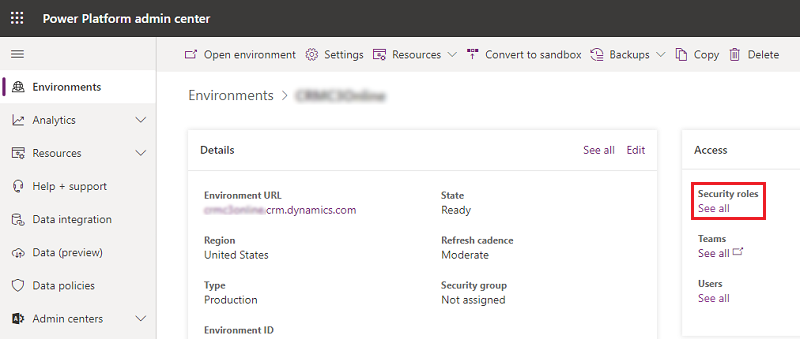
リストで適切な部署が選択されていることを確認し、環境内の役割のリストから役割を選択します。
ユーザーの追加 を選択し、Microsoft Entra ID の 1 人以上のユーザーまたはグループの名前またはメール アドレスを指定します。
追加を選択します。